很多Android手机都会使用SD卡来扩展内存,因为Android手机只有8GB或16GB的存储空间,无法流畅运行这么多应用程序。幸运的是,SD卡可以释放Android手机的空间以用于更多应用程序。如果您按照以下文字操作,则可以轻松地将 Android 应用程序传输到 SD 卡。
您可以将文档、音乐、图片、视频和应用程序的apk文件传输到SD卡,因此如果您将Android应用程序传输到SD卡,应用程序的数据仍然会占用Android手机的内部存储器。但无论如何,将Android数据转移到SD卡或多或少可以释放手机空间。
在传输之前,请注意并非所有 Android 手机都支持 SD 卡。对于某些 Android 手机,它们支持 128 GB 或更高容量,尽管其中一些仅接受 32 GB。
注意:某些手机,例如HTC U11,在传输数据之前需要格式化SD卡。您可以进入“设置”应用程序>存储>MicroSD卡>“格式化为内部”将SD卡设置为内部存储。
Samsung Messages Backup是一款专业的 Android 数据传输第三方工具。凭借其直观的界面,您可以轻松地将文件导出到计算机,包括联系人、短信、通话记录、照片、视频、音乐和应用程序。因此,它支持Android应用程序直接传输到SD卡。
该程序支持几乎所有Android系统2.1至9.0的Android品牌,例如三星Galaxy S23/S21/S20/S10/S9/S8/S7/S6、Note 20/10/8/7/6/5、摩托罗拉z3 / z2 play/ e5 plus、LG Q7+/ Q6、SONY Xperia XZ2 Premium/ Xperia XZ2 等。
以下是导航步骤。
步骤 1. 根据您的计算机操作系统下载并安装正确版本的 Samsung Messages Backup。
步骤 2. 运行程序并通过 USB 线或 WiFi 将 Android 手机连接到计算机。如果您想通过 WiFi 连接,请确保您的手机有二维码扫描仪,并且与计算机连接到同一网络。

步骤 3. 启用 USB 调试。您可以按照下面的提示进行操作并继续。

步骤4.如果成功检测到您的手机,文件目录将在左侧列出。现在请转到应用程序文件夹 > 用户应用程序 > 选择您想要移动到 SD 卡的应用程序并将其导出。选择SD卡作为输出位置。

不仅是应用程序,您还可以通过这种方式将音乐、图片、视频和文档传输到SD卡!
有关三星消息备份的更多功能:
1. 在电脑上编辑、发送短信,批量删除/导出短信。
2.批量删除/导入联系人并在电脑上编辑联系人。
3.在电脑上批量删除/导入音乐、视频和图片。
4. 如果需要, 打印您的短信和联系人。
带SD卡的Android手机预装了应用程序管理器。您可以手动将应用程序一一移动到SD卡。您这样做也很方便,因为不需要在手机上安装任何程序。请注意,Android 手机上的传输过程会略有不同。
移动过程可以分几个步骤完成。
步骤1.点击“设置”应用程序。
步骤 2. 选择“应用程序”菜单。
步骤 3. 选择要移动到 SD 卡的应用程序。
步骤4. 点击“存储”>“更改”>“超越SD卡”。如果“更改”按钮呈灰色,则表示不支持将应用程序转移到SD卡。
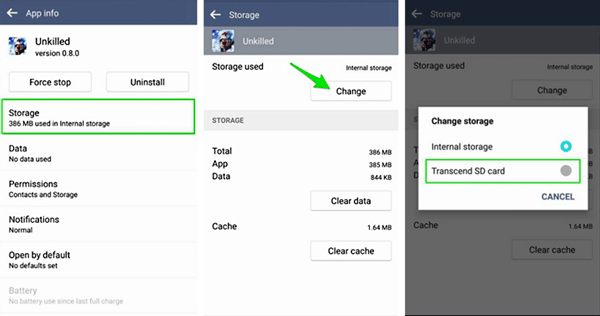
AppMgr III是一款专门用于将 Android 数据传输到 SD 卡的应用程序。评分为 4.2/ 5.0,超过 5000 万人在 Google Play 商店下载。该程序无广告,广泛支持Android 2.0至8.0系统。您可以自由安装该程序。有了它,您可以轻松了解哪些应用程序可以转移到SD卡。
转移步骤:
步骤 1. 从 Google Play 商店下载并安装该程序。
步骤2.启动程序,点击界面上的“可移动”,您可以看到所有可移动的应用程序。
步骤 3. 选择您要传输的应用程序,然后点击“移至 SD 卡”。
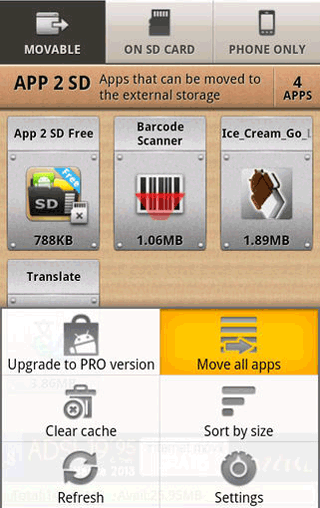
带 SD 卡插槽的 Android 手机:
三星 Galaxy Note 9/ J2 Pro/ S9/ S9+/ A9s/ A7/ A6、LG Q6/ V40 ThinQ、华为 P20 Pro/ Meta 20 Pro/ 荣耀 V10/ 8X/ nova 3、小米 A2 Lite/ 红米 6、OPPO R17 Neon/ R17 Pro/ A3s、摩托罗拉 G5+/ G5/ E680i/ E680g 等。
最后的想法:
SD 卡为 Android 手机提供额外的存储空间。您可以通过将应用程序移至手机来释放手机空间。如果您打算为手机购买SD卡,最好先检查一下容量。从 32 GB 到 128 GB 或更高,Android 手机可以根据其品牌和型号接受不同容量的 SD 卡。
对您来说重要的是,并非 Android 手机上的所有应用程序都可以传输到 SD 卡,传输的应用程序的数据仍将存储在手机的内存中。好消息是您可以将图片、视频、音乐和文档移动到 SD 卡以释放更多内部空间。
这些工具可以帮助将 Android 应用程序移动到 SD 卡,非常易于使用。三星消息备份不仅可以将数据传输到SD卡,还可以备份手机的日常内容,这里推荐。
相关文章:
Android Manager 在 Windows/Mac 上管理文件
版权所有 © samsung-messages-backup.com 保留所有权利。